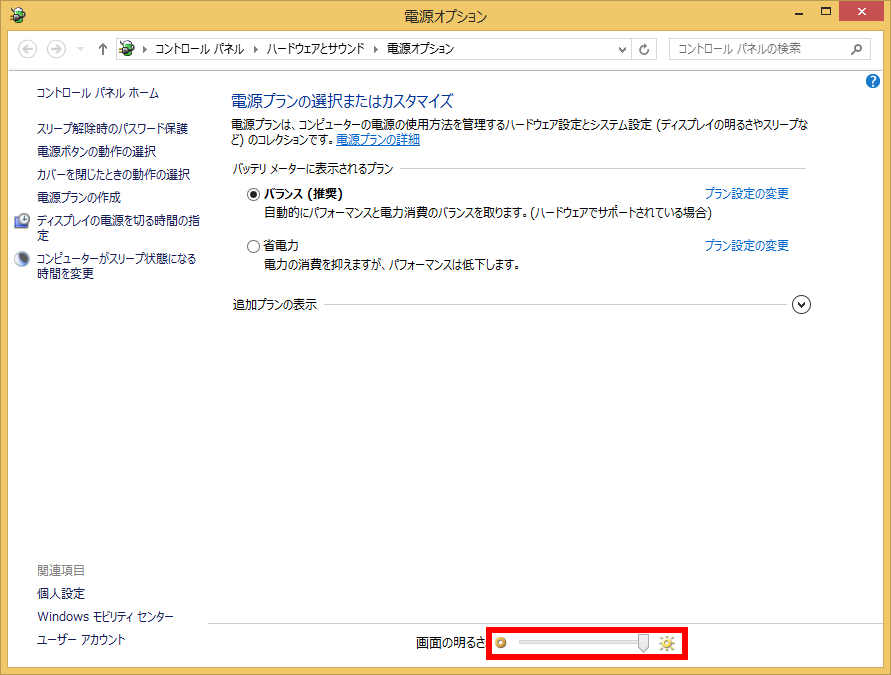画面の明るさのレベルを調整する方法 ( Windows 8.1 )
| 対象 OS | Windows 8.1 |
|---|---|
| 対象製品 | ノート PC、タブレット PC などディスプレイ一体製品 |
回答
はじめに
この FAQ について
この FAQ では、画面の明るさのレベルを調整する方法を説明します。
ここで案内する方法は、パソコン本体とディスプレイが分離されているパソコンには対応していません。
ここで案内する方法は、パソコン本体とディスプレイが分離されているパソコンには対応していません。
この FAQ は、Windows 8.1 Update で作成しています。
Windows 8 や Windows 8.1 ( Update 未適用 ) のバージョンでは、表示される手順や画面が異なることがございます。
バージョンの確認手順は、下記の FAQ を参照ください。
Windows 8 や Windows 8.1 ( Update 未適用 ) のバージョンでは、表示される手順や画面が異なることがございます。
バージョンの確認手順は、下記の FAQ を参照ください。
その他の OS
操作手順
画面の明るさのレベルを調整する手順
- [ スタート ] ボタンを右クリック、または [ Windows ] + [ X ] キーを押します。
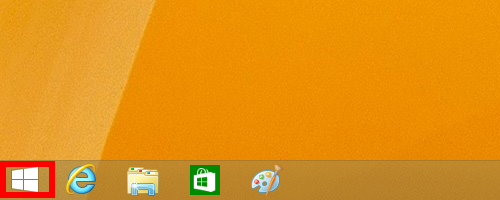
- 「 クイックアクセスメニュー 」 が表示されます。[ 電源オプション(O) ] をクリックします。
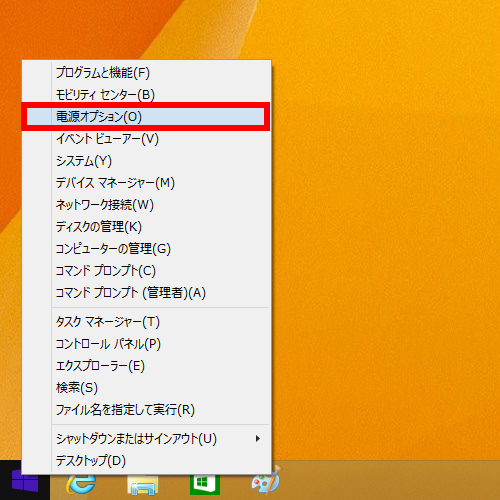
- 「 電源オプション 」 が表示されます。
「 画面の明るさ 」 のつまみを左右に動かし、ディスプレイの明るさを調整します。
※ つまみを左に動かすと暗くなり、右に動かすと明るくなります。